烧录EMMC引导
烧写EMMC引导后可直接使用已更改extlinux.conf配置文件为U盘启动的U盘系统开机,无需对应EMMC系统与U盘系统的JetPack版本
一、Jetson Nano B01连接虚拟机
1.准备好Jetson Nano B01主板,跳线帽,显示屏,鼠标键盘等。
2.让Jetson Nano B01进入系统REC刷机模式。
将跳线帽连接到FC REC和GND引脚,也就是连接到核心板下方载板的第二和第三个引脚,如下图所示:

连接线路,将HDMI显示屏、鼠标、键盘连接到Jetson Nano B01上,再接入电源,最后和插入microUSB数据线。由于上一步已经将跳线帽连接FC REC和GND引脚,所以上电开机后会自动进入REC刷机模式。

正常情况下,插入microUSB数据线后弹出以下窗口,这里注意一下使用虚拟机需要把设备设置为连接到虚拟机上。
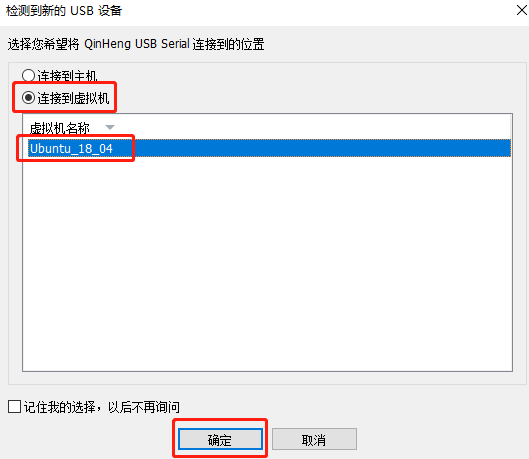
二、开始烧录
1.请将资料中的Jetson_Boot_USB.tar.gz文件传入Ubuntu 18.04系统,并打开终端运行解压命令。
tar xzvf Jetson_Boot_USB.tar.gz
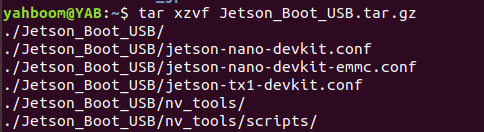
2.解压后从进入Jetson_Boot_USB文件夹,然后
xcd Jetson_Boot_USB/ls
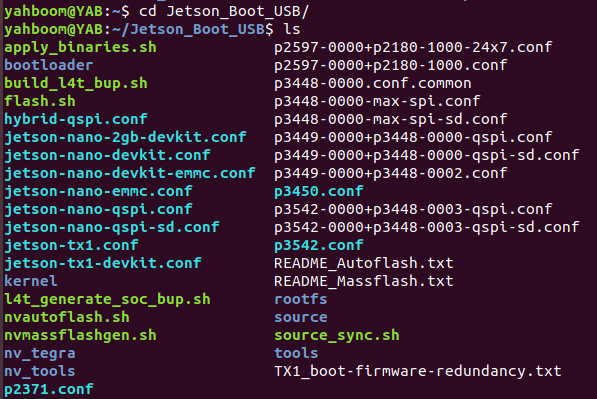
3.运行一下命令烧录EMMC引导文件。
xxxxxxxxxxsudo ./flash.sh -r jetson-nano-devkit-emmc mmcblk0p1
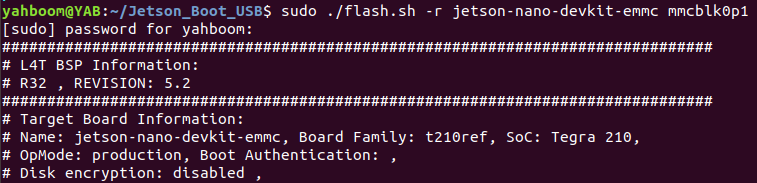
4.最后等待文件烧录进入EMMC上,成功会提示 "The target t210ref has been flashed successfully. Reset the board to boot from internal eMMC."

如果出现错误信息,请确认Jetson Nano B01是否正常连接,并且进入刷机模式,重新按照第一步进行连接。
烧录完成后,请拔掉Jetson Nano B01的跳线帽,再插入U盘,重新上电开机。
注意:如果是使用亚博智能资料中提供的虚拟机,已经包含了Jetson_Boot_USB文件,则不需要再次传入系统中。
虚拟机用户名:yahboom
密码:yahboom
烧录U盘系统
U盘里的系统需要使用Win32DiskImager来烧录系统。
1、准备安装
烧录U盘系统的方式的与烧录TF卡系统的流程是一样的。
1.准备一台win10系统电脑和一个U盘(建议32G或者更大),本次烧录U盘的步骤不需要Jetson Nano B01参与。
2.下载镜像(建议下载Yahboom配置好环境的系统)
由于U盘里的系统需要修改配置信息,请下载yahboom提供的U盘系统镜像。
请勿下载NVIDIA官方镜像,可能由于配置问题导致无法开机。
yahboom配置的系统默认用户名:jetson,密码:yahboom
3.格式化SD卡
使用SDFormatter格式化U盘,这里注意一定不能选错Drive,否则会引起不必要的麻烦。如果U盘里已经有烧录过系统的,可能第一次格式化会出错,再执行一次就行。
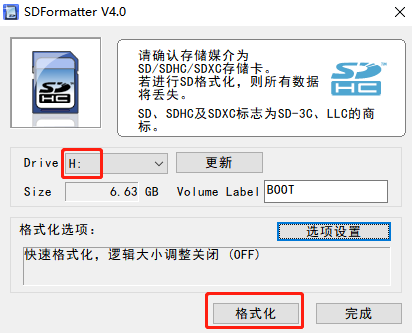
2、烧录U盘系统
- 解压下载的系统压缩文件,得到img镜像文件
- 将U盘插入电脑USB口
- 解压并运行Win32DiskImager工具
- 在软件中选择img(镜像)文件,"Device"下选择U盘的盘符,然后选择"Write" 然后就开始烧录系统了,根据你的U盘速度,烧录过程有快有慢。
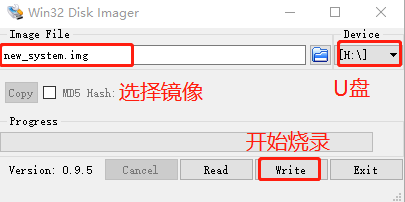
5.烧录结束后会弹出完成对话框,说明安装就完成了,如果不成功,请关闭防火墙一类的软件,重新插入U盘进行烧录。请注意安装完,windows系统下看到U盘分成多个分区并且无法点击进入,这是正常现象,因为linux下的磁盘分区win下是看不到的!
至此,Jetson Nano B01的U盘系统就烧写成功了。烧录成功后系统可能会因为无法识别分区而提示格式化分区,此时不要格式化!不要格式化!不要格式化!点击取消,然后弹出U盘,最后将U盘插入到Jetson Nano B01主板的USB口上。
3、如果烧录U盘系统启动不了解决办法
- 把U盘插到虚拟机上,在虚拟机打开U盘,在U盘的界面打开终端,输入以下命令
xxxxxxxxxxcd boot/extlinux sudo gedit extlinux.conf把“root=/dev/mmcblk0p1"修改为“root=/dev/sda1”
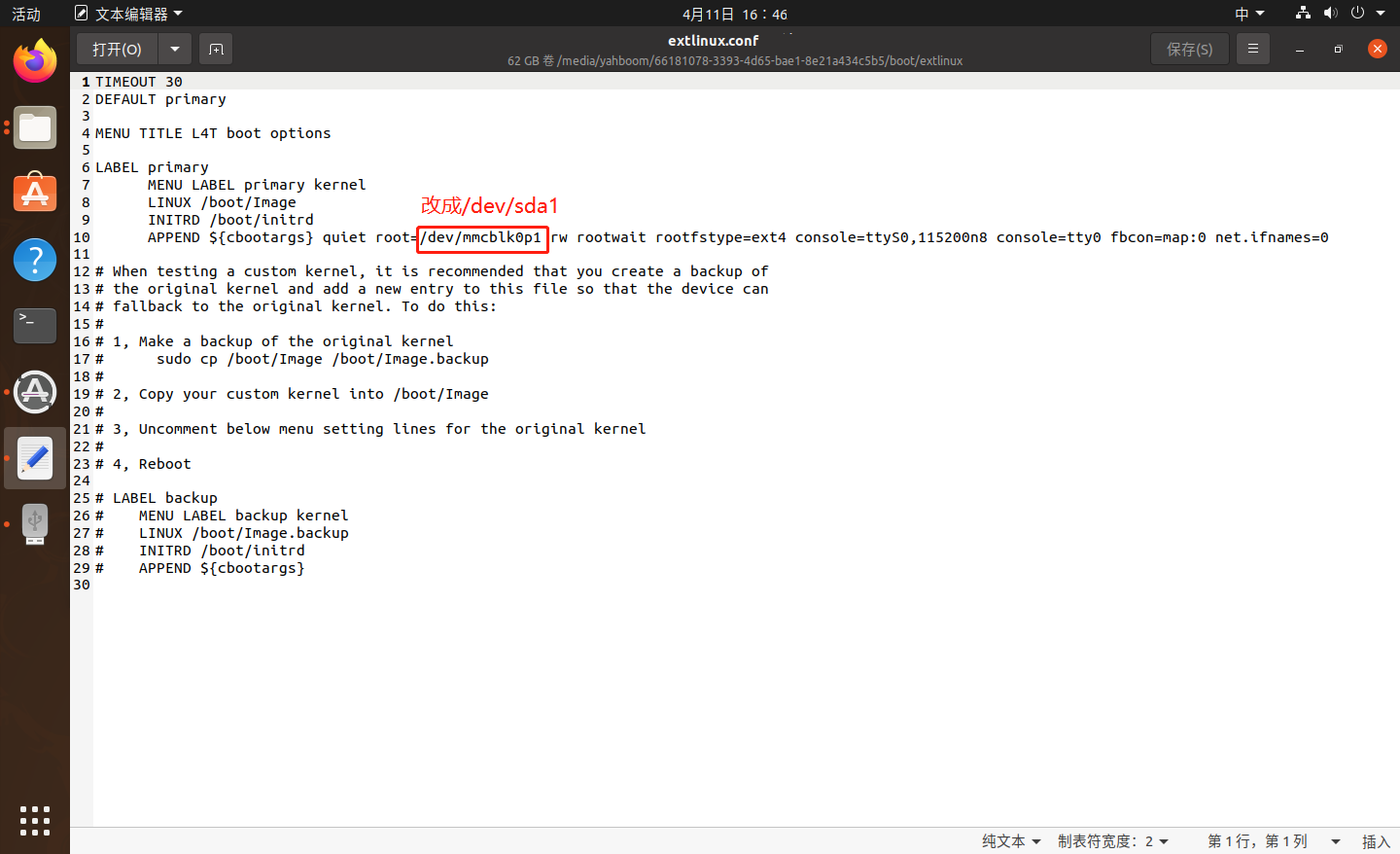 mmcblk0p1:SD卡启动
sda1:U盘启动
保存退出,将U盘插进Jetson Nano B01中,开机即可
mmcblk0p1:SD卡启动
sda1:U盘启动
保存退出,将U盘插进Jetson Nano B01中,开机即可
如果以上的方法还没解决: 参考链接:https://blog.csdn.net/propor/article/details/127966228